کاربران قطعا دوست ندارند به کار و یا اجرای یک کامپیوتر کند. اگر کامپیوتر در حال اجرا کند پس از آن کاربران می توانند طیف وسیعی از راهنمایی ها و تکنیک برای غلبه بر مسئله اعمال می شود. اگر کامپیوتر کند است پس از آن این آموزش را از کاربران از طریق روند و همچنین از راهنمایی که می تواند استفاده شود را هدایت کند. تا به یک درک که اگر کامپیوتر در حال اجرا کند مسئله است که با آن مواجه و سپس بدون فرایند کامل است که به دنبال داشته باشد وجود دارد. از سوی دیگر اگر کامپیوتر در حال اجرا بسیار کند مسئله پس از آن رو به رو است آن را می شود کاربر را نا امید. اگر کامپیوتر کاربر اجرا می شود آهسته پس از آن این آموزش یکی که راهنمای کاربر است. هنگامی که کاربر می رود از طریق آموزش پس از آن کامپیوتر کند مسئله این است که یک بازی نیست.
علل و رفع از کامپیوتر کند
در زیر بالای 10 نکته که می تواند برای مسئله حل می شود. این نیز می تواند به عنوان علل نظر گرفته شود. در این بخش شده است به گونه ای است که علل و همچنین وسایل در همان زمان توضیح داد نوشته شده است. همچنین به کاربران اجازه میدهد برای غلبه بر مسائل تقریبا 90٪ از بار. سناریوهای رایج ترین اند در اینجا ذکر شده است:
1. برنامه های مربوط به منابع
در زمان کاربران به طور ناگهانی تجربه کامپیوتر کند. این همه با توجه به این واقعیت است که در برنامه است که باز می شود است یا تجربه نشت حافظه. علت احتمالی دیگر مصرف بیش از حد CPU است که منجر به این مشکل است. منوی کار این است که دیده می شود برای به دست آوردن تمام این برنامه ها متوجه. از ترکیب کلید CTRL + ALT + ESC است به فشرده می شود برای دسترسی به مدیر وظیفه. زیر خط پردازنده کاربر نیاز به پیدا کردن برنامه به عنوان در هر درصد استفاده از داده. تصویر زیر توضیح می دهد که سناریو در کامل:
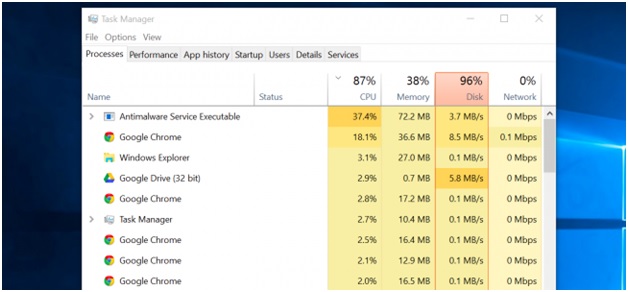
2. بستن برنامه های سینی
برنامه های سینی سیستم هستند که مانع از عملکرد سیستم. برنامه های کاربردی خاصی که ترجیح می دهند به اجرا در سینی حتی زمانی که آنها بسته شده است وجود دارد. از این رو توصیه می شود برای سینی و همه از جمله برنامه های است. فلش در کنار ساعت سیستم یکی این است که فشرده می شود است. این برنامه این است که به بسته می شود حق کلیک کرده و خارج شد. این نه تنها عملکرد بهتر را بلکه اجازه می دهد تا کاربران را به مسئله حل شود اگر یک زمان آینده وجود دارد.
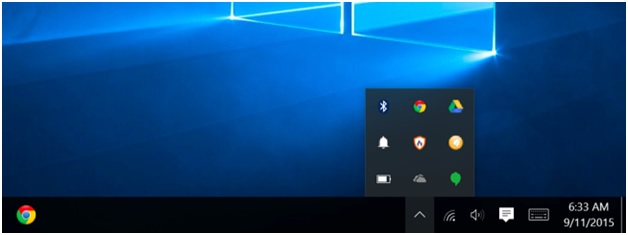
3. نگاهی به برنامه های راه اندازی
این یکی از راه هایی ترین غفلت برای سرعت بخشیدن به سیستم است. کاربر می تواند شروع به تا برنامه منو در نوار وظیفه دسترسی داشته باشید. شروع از ویندوز ویستا تمام سیستم عامل این ویژگی تعبیه شده است. همچنین تضمین می کند که کاربر می شود نظارت بر زمان واقعی از برنامه است. بنابراین کاربران باید برای همه از جمله برنامه هایی که تاثیر بالا یا متوسط است. این برنامه ها به غیر فعال اگر مورد نیاز نیست. پنجره یک ابزار کارآمد است و همه چیز در مورد چنین برنامه به وضوح بگویید. حتی یک کاربر تازه کار می توانید از ابزار به راحتی درک کنند.
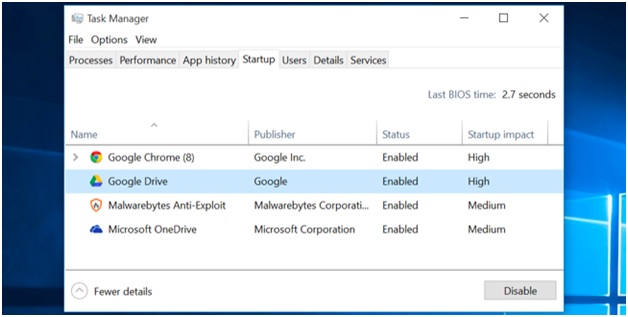
4. انیمیشن غیر فعال کردن
انیمیشن بار بیش از حد در سیستم قرار داده است. بنابراین آنها به غیر فعال به آزاد حافظه دیسک مجازی است که اشغال شده است. راه برای دسترسی به منو است با فشار دادن پنجره + X کلید و یا راست کلیک کردن منوی شروع و پس از آن سیستم انتخاب. یک بار منو دیده شده است که کاربر نیاز به کلیک بر روی گزینه های پیشرفته و سپس گزینه "تنظیم برای بهترین عملکرد" را انتخاب کنید. پس از آن انجام شده است که کاربر می تواند درخواست کلیک کنید برای تکمیل فرآیند. تصویر زیر مربوط به این نکته:
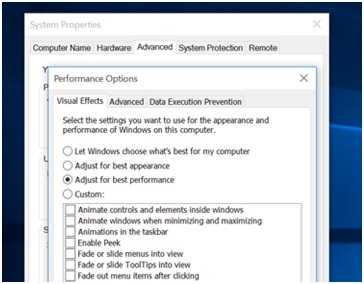
5. برای مسائل مرورگر وب نگاه
در زمان برنامه های افزودنی در مرورگرهای است که از سیستم آهسته وجود دارد. به عنوان مثال در کروم کاربر نیاز به مرور کروم آدرس: // پسوند. از سرمربی مرورگر کاربر می تواند غیر فعال و یا حذف برنامه برای دریافت مسائل حل و فصل. افزونه که مورد نیاز نیست می توانید به طور کامل حذف. برای این نوک آن را نیز به هر کاربر توصیه به بطور منظم چک بدهید مرورگر برای چنین برنامه هایی. این روشن خواهد بود مرورگر می کنند و همچنین از این موضوع به طور کامل حل شود. اقلام فلش بی اهمیت نیز می تواند حذف شود. این اقلام تا فضای CPU بیش از حد و ایجاد سیستم آهسته:

6. نرم افزارهای مخرب و ابزارهای تبلیغاتی مزاحم
آنها را می توان به درستی به عنوان crapware می نامیده می شود. این برنامه که زباله در کل از منابع سیستم می باشد. از این رو یک واقعیت ظهور که کاربر نیاز به حذف آنها را به مسئله حل شود. این برنامه ها گاهی اوقات نصب زمانی که دانلود از منابع غیر قابل اعتماد ساخته شده است. از این رو یکی از مسائل ترین مواجه شده توسط کاربران. کاربر بنابراین باید نصب درجه یک آنتی ویروس بالا به حل و فصل مشکل به طور کامل.

7. پاکسازی دیسک
دیسک تمیز کردن ابزار باید استفاده شود به اطمینان حاصل شود که مشکل این است که هرگز با آن روبرو و یا به حداقل برسد. ابزار دیسک پاک برنامه است که در تعبیه شده است. کاربر می تواند از تکنیک های این برنامه اعمال می شود به مسئله حل شود در کامل:
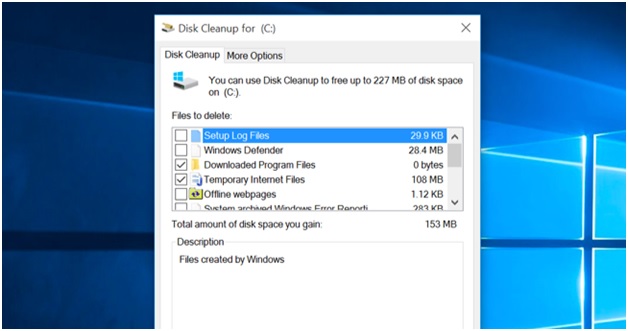
8. یکپارچه سازی
یکپارچه سازی دیسک یک فرایند است که به تنها بر روی دیسک های مکانیکی قدیمی کار گرفته شود. از این رو یکی از مسائلی که نسخه های مدرن از HD انجام روبرو نیست. آخرین سیستم عامل که توسط مایکروسافت توسعه داده شده اند آنهایی که عمل یکپارچه سازی دیسک خود به خود هستند. این فرایند برای تمام کسانی که با استفاده از درایوهای قدیمی مکانیکی اما هنوز هم قابل اجرا است بنابراین.
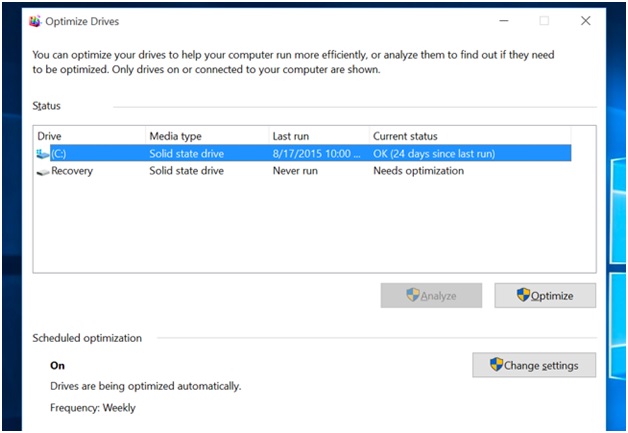
9. حذف کردن برنامه های بی فایده
در پنل> برنامه کنترل و ویژگی های> حذف برنامه کاربر می تواند لیست برنامه های نصب را دریافت کنید. رابط کاربری همان را می توان مورد استفاده برای حذف برنامه هایی که در همه مورد نیاز است. حذف کردن برنامه های بی فایده به کاربران اجازه میدهد به سهولت سیستم به ظرفیت کامل خود.
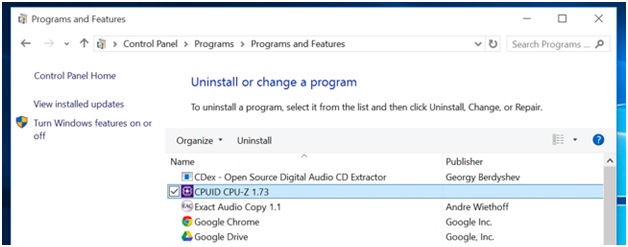
10. نصب مجدد ویندوز / تنظیم مجدد
کاربر می تواند تنظیم مجدد و یا نصب مجدد ویندوز اگر هیچ یک از نوک ذکر شده در بالا کار می کند. هدف از ذکر این نکته در این است که آن آخرین آخرین چاره است. به همین دلیل توصیه برای دریافت نسخه تازه از ویندوز به حل و فصل موضوع کامپیوتر کند.
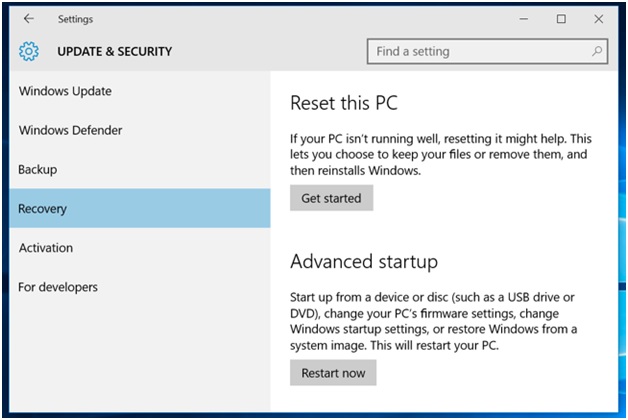
هر چه این مسئله است که رفع هستند که در آموزش ذکر آنهایی که حل و فصل 99 درصد از کل مسائل هستند. راه ذکر شده در اینجا موثر و قابل اعتماد برای غلبه بر مسائل است که به کامپیوتر کند مربوط می شود.
مشکلات کامپیوتر
- کامپیوتر تصادف مشکلات +
- خطا روی صفحه نمایش در Win10 +
- حل مشکل کامپیوتر +
-
- خواب معتاد کامپیوتر
- نمی شود در حالی که با استفاده از سیستم عامل های مختلف؟
- فعال کردن گزینه بازیابی
- حل "دسترسی ممنوع خطا '
- خطای حافظه پایین
- گم شده فایل های DLL
- کامپیوتر نمی خواهد تعطیل
- خطا 15 فایل یافت نشد
- فایروال کار نمی کند
- می توانید بایوس را وارد کنید
- افروختن کامپیوتر
- بوت Unmountable خطا دوره
- خطا AMD جریان سریع
- ، سر و صدای فن بیش از حد بلند، مسئله
- کلید Shift کار نمی کند
- بدون صدا در کامپیوتر
- ، نوار وظیفه ناپدید 'خطا
- کامپیوتر در حال اجرا آهسته
- کامپیوتر را ری استارت به طور خودکار
- کامپیوتر روشن نمی خواهد
- استفاده از پردازنده بالا در ویندوز
- نمی توانید به WiFi متصل
- ، هارد دیسک بد سکتور،
- هارد دیسک شناسایی نیست؟
- نمی تواند در ویندوز 10 به اینترنت متصل
- می توانید حالت Safe Mode در ویندوز 10 را وارد کنید نه






